Skypeでログインを設定する方法。 登録後または誤って忘れた場合のSkypeログインの確認方法
ご挨拶、私の愛する読者。
Skypeにログインした名前を思い出せない場合の対処方法について考えたことはありますか? どこで実行しますか? 誰に電話すればいいですか? 静けさ、静けさ、あなたはどこにも走る必要はありません。 今日、私はこの「失われたデータ」の恐ろしい世界への一種のガイドになります。 調べる方法を教えてあげます skypeログイン忘れた場合はどこで探すか。
それは何ですか?
おそらく、これから始める価値があります。 まず第一に、これはあなたがプログラムに入るときの名前です。 他のユーザーにも表示されます。 システムへの登録時に作成されますが、残念ながら変更することはできません。
それは何のために必要ですか?
これは主にシステムへのログインに使用されます。 それがなければ-ノック-ノックしないでください、そしてあなたはあなたのオフィスに入ることはありません!
さらに、開発者のサイトでアカウントにログインするには、それを指定する必要があります。 アカウントを通じて、パスワードの復元と変更、データの変更、システムでのアクションの実行(携帯電話番号への通話料金の支払いなど)を行うことができます。
では、どこで「損失」を探すのでしょうか。
この場合、最初に確認する必要があるのはメールです。 登録後、ご指定のデータがメールで送信されます。 何かを忘れた場合に受信トレイで確認できるように保存してください。
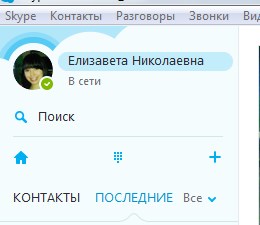 より簡単なオプションは、プログラム自体でユーザー名を見つけることです。 たとえば、左上隅にある自分の名前をクリックします。
より簡単なオプションは、プログラム自体でユーザー名を見つけることです。 たとえば、左上隅にある自分の名前をクリックします。
その後、登録時に入力した情報の完全なセットを含むウィンドウが右側に表示されます。 そこにあなたが探しているものが見つかります。
それがすべてです、私の愛する人。 これで、Skypeからの情報の損失に関する問題を簡単に解決できると確信しています。
ああ、そしてもう1つ、シンプルで読みやすい名前と強力なパスワードを作成します。
そして今日はさようならを言います。
またね!
Skypeログインには、アカウントへのログインと、他のユーザーからの連絡に使用するニックネームの2つがあります。 しかし、残念ながら、ログインを忘れる人もいれば、連絡のために連絡先情報を提供するように求められたときに、ログインが何であるかをまったく知らない人もいます。 Skypeログインを表示できる場所を設定しましょう。
幸い、Skypeアカウントにログインするためにログインを入力する必要はありません。 すでに訪問した場合 このアカウント特定のコンピューターでは、ほとんどの場合、次にSkypeを起動したときに、ユーザー名とパスワードを入力せずに自動的に入力します。 これは、アカウントから手動でログアウトするまで続きます。 つまり、自分のユーザー名を知らなくても、覚えていなくても、自分のアカウントにアクセスできる可能性が高くなります。
しかし、それは永遠にこのように続くことはできません。 まず、ある晴れた日でも、プログラムでユーザー名とパスワードの入力が必要になる場合があります(別のコンピューターからログインする場合、これは必ず発生します)。次に、Skypeからユーザー名を入力するまで、他のユーザーは入力しません。あなたに連絡することができます。 どうなる?
登録の具体的な手順によっては、ログイン時に入力したメールボックスに対応している場合もありますが、対応していない場合もありますのでご注意ください。 あなたは直接ログインを見る必要があります Skypeプログラム..。 アプリケーションウィンドウの左上隅に表示される名前がログインであると誤解するユーザーもいますが、そうではありません。 ログインと同じにすることもできますが、必要とは言えません。 ユーザー名を確認するには、この名前をクリックしてください。
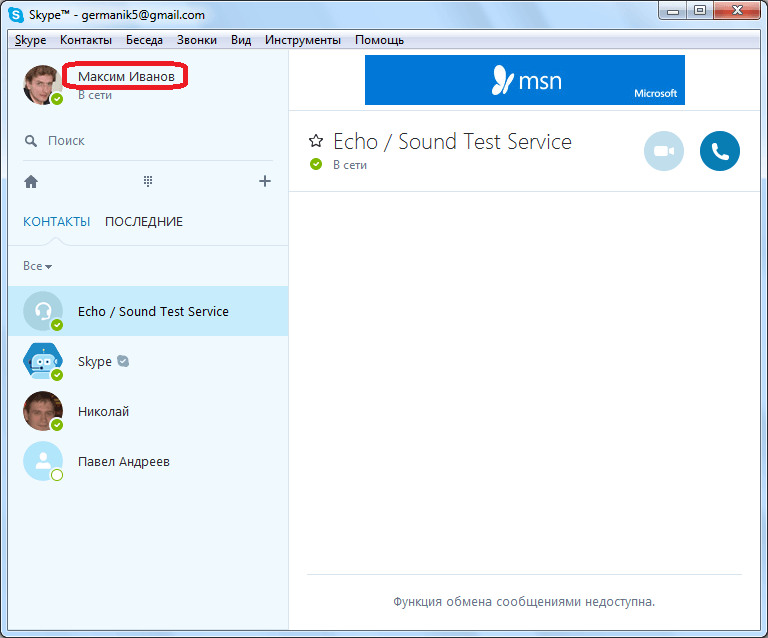
プロファイルに関する情報を示すウィンドウが開きます。 「アカウント」の行には、ログインの名前が含まれます。
![]()
ログインできない場合にログインを確認するにはどうすればよいですか?
しかし、すでに問題が発生していて、アカウント名を覚えていないためにSkypeアカウントにサインインできない場合はどうなりますか? この場合、問題を解決するためのいくつかのオプションがあります。
まず、Skypeの連絡先に追加された友達に、そこでのログインを確認するように依頼できます。 友達はクリックすることでこれを行うことができます 右クリック連絡先で自分の名前をマウスで移動し、開いたリストから[個人データの表示]を選択します。
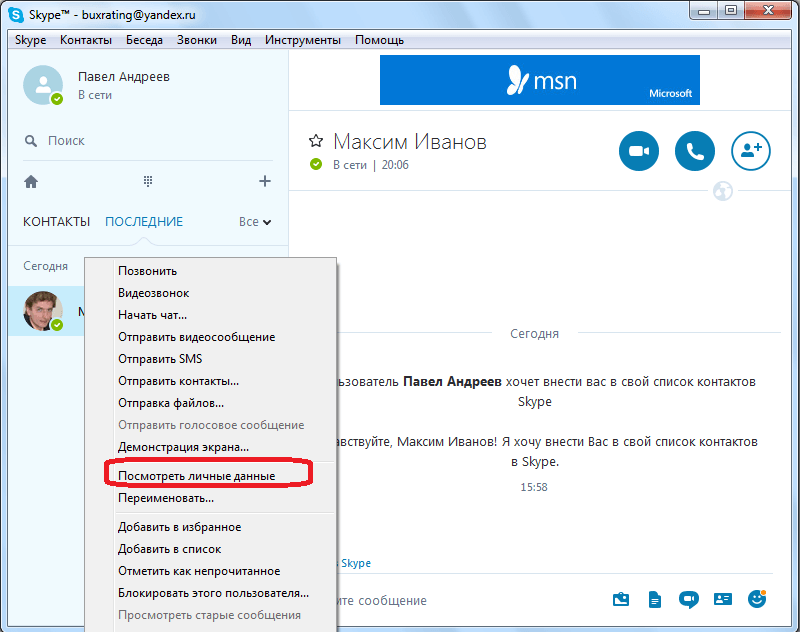
開いた個人データのウィンドウで、「Skype」の行にあなたのログインが表示されます。
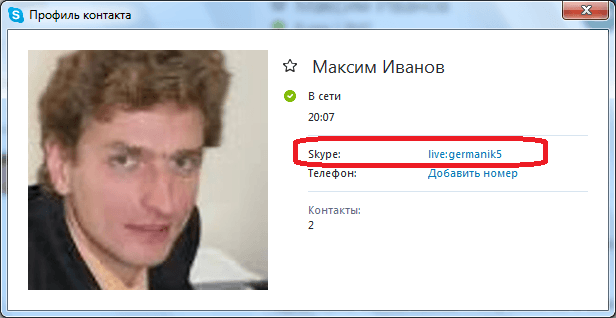
ただし、この方法は、連絡先にリストされている人に連絡できる場合にのみ役立ちます。 しかし、Skypeを介してのみ常に連絡を取り合っているとしたらどうでしょうか。 サードパーティに連絡せずに、ログインを確認する方法があります。 実際、ユーザーが最初にSkypeの特定のアカウントにログインすると、コンピューターのハードディスクの特別なディレクトリにフォルダーが形成されます。このディレクトリの名前は、入力した人のアカウントの名前です。 ほとんどの場合、このフォルダーは次の場所に保存されます:C:\ Users \(Windowsユーザー名)\ AppData \ Roaming \ Skype。 つまり、このディレクトリにアクセスするには、Windows OSのこの式にユーザー名を挿入し、ドライブする必要があります。 アドレスバー導体。
しかし、もっと簡単で普遍的な方法があります。 キーボードのWin + Rキーの組み合わせを押します。 「実行」ウィンドウが開きます。 そこに「%APPDATA%\ Skype」という表現を入力し、「OK」ボタンをクリックします。
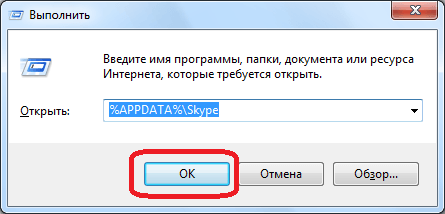
その後、Skypeアカウントのあるフォルダが保存されているディレクトリに移動します。 ただし、プログラムが異なるアカウントから入力された場合は、そのようなフォルダがいくつか存在する可能性があります。 しかし、あなたのユーザー名を見た後でも、他のいくつかの名前の中でも、それを覚えておく必要があります。
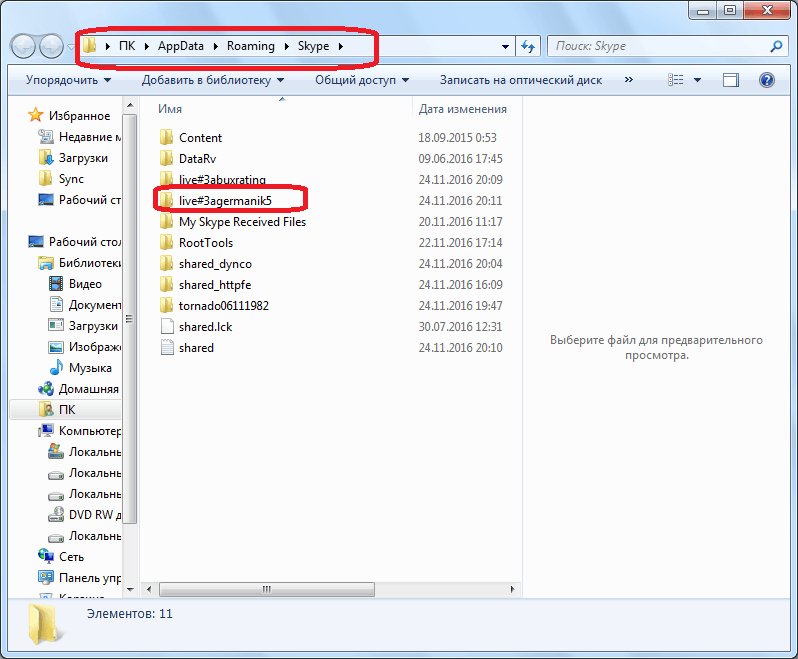
ただし、上記の両方の方法(友人に連絡してプロファイルディレクトリを表示する)は、パスワードを覚えている場合にのみ機能します。 パスワードを覚えていない場合は、ログインだけを知っていても、標準的な方法でSkypeアカウントにアクセスすることはできません。 しかし、この状況では、電話番号や住所を覚えていれば、抜け道があります Eメール、このプログラムへの登録時に入力されました。 ウィンドウの左下隅にあるSkypeログインフォームで、「Skypeにサインインできませんか?」という碑文をクリックします。
この手順では、Skypeログインに関連する2つのポイントについて説明します。 ユーザー名を忘れた場合、およびあなたが知っているデータ(フルネームなど)を使用して人のユーザー名を見つける必要がある場合..。 Skypeユーザー名を見つける方法を理解するのに役立ついくつかの小さなことをお話しします。
記事で私はあなたに方法を教えます 最も簡単なものから最も難しいものへしたがって、この情報を読むのに多くの時間をかけないように、最初に記事を読み始める必要があります。
Skypeに自動的にサインインする場合
コンピューターの電源を入れたときにSkypeが自動的に起動するときに、Skypeからログインを確認する必要がある場合は、ログインを確認するのにそれほど時間はかかりません。
これで、Skypeが読み込まれ、開いて、ステータスを示す左側の領域をクリックします。 アカウント情報は右側とに表示されます トップラインログインが表示されます。
たとえば、Skypeが自動的に読み込まれない場合 家庭用コンピューター、自動的にオンになる別のコンピューターを使用できます。 もちろん、これは、Skypeがインストールされている複数のデバイスを使用している場合に限ります。
コンピューターにログインが見つかりました
この方法は、コンピューターまたはラップトップからSkypeに既にログインしているユーザーに適しています。 したがって、Skypeを既に入力しているデバイスがある場合は、コンピューターを開いてC:\ Users \ Alexander \ AppData \ Roaming \ Skypeに移動します。 このフォルダーには、ユーザー名が名前のフォルダーがあります。
このフォルダは別の方法で開くこともできます:「開始」-「実行」-入力 %APPDATA%\ Skype Enterキーを押します。
Windowsを再インストールした場合、またはこのコンピューターにアクセスできない場合は、 こちらです役に立たないので、次の問題に進んでください。
パスワードを回復するときにログインは手紙に書かれています
もしも ソフトウェア Skypeはまだダウンロードされておらず、コンピューターにインストールされていません。Skypeの公式Webサイトにアクセスする必要があります。 ..。 記事「」でSkypeのインストール方法について話しました。 自分のSkypeユーザー名を確認するには、「ログイン」(公式Webサイトの右上にあります)をクリックしてから、「Skypeユーザー名を忘れた」というリンクを1回左クリックする必要があります。FacebookアカウントとMicrosoftアカウントを使用してアカウントにサインインすることもできます。
次に、Skypeアカウント登録時に指定したメールを入力し、「送信」ボタンをクリックします。 Skypeユーザー名に添付 電子メールアドレス(つまり、電子メール)以前に復元するために必要なすべての追加の指示を含む電子メールが自動的に送信されます ログインを忘れた.
忘れたSkypeユーザー名の復元を正常に完了するには、ログインする必要があります。 メールボックスパスワードの回復を続行します。 リンクをクリックすると、ブラウザにページが開き、以前に忘れたSkypeユーザー名が示されます。 この手順は通常、パスワードを回復するために使用されますが、ご覧のとおり、Skypeのユーザー名を見つけるためにも使用できます。
メールをフィルタリングする
たとえば、Mozilla Thunderbirdプログラムや文字をフィルタリングできるサービスを使用している場合は、Skypeサポートからの文字を探すことができます。
メールを操作するためのクライアントプログラムをまだ使用していない場合は、リンクをたどって、そのようなプログラムの設定と利点をよく理解することをお勧めします: ""。 次に、ワードフィルターを作成する方法の例を示します。 たとえば、Skypeという単語を含む文字を見つける必要があります。これにより、古い文字が見つかります。 ユーザー名が書かれている可能性があります。
したがって、左側でメールを選択し(複数ある場合)、右上に「skype」と入力します。 下の画像では、プログラムが電子メールをフィルタリングし、Skypeという単語を含むいくつかの電子メールを見つけたことがわかります。
今、あなたはこれらの手紙に入って、それらの内容を見る必要があります。 以下に、Skypeログインのスクリーンショットを示しました。 パスワードの回復を行ったとき、このメッセージは手順全体の後に送信されました。
結論:パスワードを回復した場合は、Skypeからのログインを確認できるメッセージがメールに含まれている可能性があります。
記事「」でパスワードの回復について話しました。
ユーザー名を確認するためのSkypeサポートサービス
上記では、Skypeでユーザー名を見つける方法と、Skypeシステムでユーザーを見つける方法について説明しました。 ただし、これで問題が解決しない場合は、記事のこのセクションを使用してください。 公式ウェブサイトには、問題を明確にするために利用できるリソースのリストがあります。 これは魔法の杖ではなく、助けを得るのに時間がかかる場合があることを理解することが重要です。
不快な瞬間が1つあります-サイトのインターフェースがオンになります 英語..。 しかし、あなたが必要な場合 古いログイン、覚えていないのですが、この問題はあなたがそれを解決するための壁にはならないだろうと思います。
適切な人のログインを検索します
この記事を補足するために、検索でユーザーのSkypeログインを見つける方法を簡単に説明します。 自分のSkypeユーザー名を忘れた場合にも、この方法を使用できます。 まず、プログラムをダウンロードしてコンピュータにインストールします。 に関する記事へのリンク Skypeのインストール少し高いです。
プログラムをインストールした後、パスワードとユーザー名を入力してSkypeにアクセスします。 左側に連絡先のあるウィンドウが表示されます(利用可能なすべての連絡先は、連絡先と最近の連絡先の2つのグループに分けられます)。 連絡先のある列のすぐ上に、小さな虫眼鏡と「検索」という名前の検索行があります。 ここで、Skypeシステムで見つけようとしている人に関する既知の情報を入力する必要があります。
検索を開始する前に、プラスの付いた小さな男のボタンをクリックし、検索バーに探している人のフルネームやメールアドレスを入力します。
必要な人のSkype名を見つけたら、それを左クリックし、右クリックして[連絡先リストに追加]をクリックします。 Skypeシステムで連絡先を検索する方法の詳細については、「」で話しました。
Skypeへのサインイン時にエラーが発生した場合:
近年、Skypeアプリケーションの人気が高まっています。このプログラムは、 静止したコンピューターまたはラップトップだけでなく、 モバイルデバイス..。 友達や知人にプログラムであなたを見つけてもらいたい場合は、ログインを送信する必要があります。これにより、すぐにあなたを見つけることができます。 彼のことを覚えていなくても問題ありません。 Skypeのユーザー名を見つける方法を考えてみましょう。
ログインオプション
システムへのログイン、つまりあなたの名前は、いくつかの簡単な方法で見つけることができます。
- メールボックス。 ログインとパスワードの両方を回復する最も簡単な方法は、登録時に入力したメールボックスを使用することです。 まず、登録時に届いた手紙を見つけて、そこにログインします。 公式ウェブサイトからログインを復元することもできます。 これを行うには、リンクをたどって「ログイン」をクリックします。 メールボックスを指定することにより、手紙に含まれる必要な情報を見つけることができます。 指定されたリンクをたどり、開いたウィンドウにリカバリコードを入力する必要があります。 リンクが開かない場合は、コードをコピーして、サイトの適切な列に入力するだけです。
- Skype作業パネル。 また、あなたが見れば 作業パネルアプリケーションをクリックすると、Skypeアイコンの横の右上隅にユーザー名が表示され、システム内で見つけることができます。
- 友達から助けて。 Skypeに追加された友達の助けを借りることもできます。 アカウントに添付されているログインを送信または通知するように依頼します。
- サードパーティのリソース。 ログインをすばやく提供できなかった場合は、ログインを指定したサイトまたはその他のリソース(ゲームや求人検索サイトなど)を思い出して、そこから情報をコピーすることもできます。
ノート
登録時にMicrosoftアカウントを使用した場合は、同じアカウントからSkypeに再度ログインし、そこでユーザー名を確認できます。
プログラムがダウンロードされてインストールされ、次に作成する必要があります アカウント..。 必須のポイントの1つは、Skypeログインという一意の名前を考え出すことです。
いくつかの一般的な情報
それは何ですか? 実際、Skypeログインは架空の名前を意味します。 アカウントにログインするときに使用します。 友達は、連絡先リストの上にある検索バーでもあなたを検索します。
Skypeのログインは、イニシャルや名前と同じではありません。 ロシア語の文字で、別々のフィールドにそれらを入力します。
登録後、ログインを変更することはできません。 別のアカウントを作成するのが唯一の方法ですが、そうするとすべての連絡先が失われます。 したがって、ログインの選択は、後で後悔しないように、すべての責任を持ってアプローチする必要があります。
ログインはどうあるべきですか? それを作成するためのルールはありますか?
2つのルール
要件はほとんどありませんが、それらに準拠するのは難しい場合があります。
- ラテンアルファベット文字。 それらだけが使用できます。
- 独自性。 ログインを繰り返すことはできません。 サービス自体が一意性を判断し、ニックネームがこの基準を満たしているかどうかをユーザーに通知します。
オプションですが、固執する方が良いです
思いつくのに最適なニックネームは何ですか? ここではすべてのファンタジーを使用する必要があります。 適切なニックネームを選択するためのガイドラインは次のとおりです。
- 書きやすく、音もしやすい。 結局のところ、何らかの意味を持つ短いフレーズを見るのはいつでもいいことです。
- Skypeログインに名前、名前、電話番号、生年月日がない。 プロセスで創造的になります。 登録フォームには、本名と名前の特別な列があります。 お気に入りのキャラクターの名前、映画のタイトルなどを使用することをお勧めします。
- 分離。 ログインが複数の単語で構成されている場合、ユーザーはそれらをハイフン、ピリオド、またはアンダースコアで区切ることができます。
- 多様性。 大きな文字と小さな文字を交互に使用したり、数字を含めたりすることで、独自性を実現できます。 Skypeでどのような名前を付けるかを気にしない限り、後者に夢中にならないほうがよいでしょう。
役立つかもしれないいくつかのヒント:
- キーボードを見ずに、必要な長さの混沌とした組み合わせを入力します。 結果の単語またはフレーズが新しいニックネームになります。 もちろん、必ずしも美しく見えるとは限りませんが、オリジナルです。
- あなたがやりたいことを覚えておいてください。 あなたの趣味はあなたに創造的なニックネームを選ぶように促すかもしれません。 (フットボール)。
- ミラーの原則を使用します。名前と名前を逆に入力します。 (ariavonavi)。
- ペットには抽象的な概念または名前を使用してください。 (愛)。
- Skypeのニックネームを生成するサービスを提供しているサイトにアクセスします。 たとえば、http://plagiatnik.ru/autobor.php#!autoborです。
労働者のニックネーム:まったく異なるアプローチ
前の説明は、友人や家族との日常的なコミュニケーションに適しています。 アカウントを使用してビジネスサークルを拡大する場合は、ここで少し異なる戦術に従う必要があります。
クライアントとパートナーは、せいぜい、ニックネームにlapusikまたはsolnyshko形式が含まれているかどうかを理解できないか、まったく一緒に仕事をやめることさえありません。
ビジネスログインの例:
これらのニックネームは、アカウント所有者の個性と彼の意図の深刻さを同時に反映しています。 そのような名刺は、特定のイメージを作成します。
登録後、Skypeのユーザー名を入力できます。
すべての責任を持ってSkypeログインの作成にアプローチしてください。それ以降は変更できなくなります。 あなたの目標に合ったオプションを選択してください:日常のコミュニケーションまたは顧客とのコミュニケーション。
 タブレットのガラスにひびが入った-どうすればよいですか?
タブレットのガラスにひびが入った-どうすればよいですか? 単巻変圧器(後で)
単巻変圧器(後で) どの球根を家に置くのが良いか球根の違いは何ですか
どの球根を家に置くのが良いか球根の違いは何ですか